Saint Seiya: Legend of Justice auf dem PC – Wie du dein Spielerlebnis mit BlueStacks verbesserst

Obwohl es dafür gemacht und entwickelt wurde, um es auf mobilen Geräten zu spielen, kannst du mit jedem Spiel das beste Erlebnis erhalten, indem du es auf dem PC mit BlueStacks spielst. Saint Seiya: Legend of Justice ist keine Ausnahme, da du, indem du es auf deinem Computer spielst, nicht nur die besten Grafiken und Leistung erhalten, sondern auch Zugriff auf eine Auswahl an Werkzeugen erhalten kannst, die dir helfen werden, deinen Spielverlauf zu verbessern und deinen Erfolg zu erhöhen.
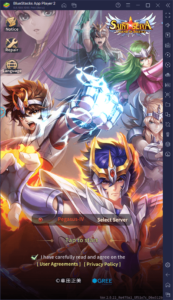
Von der großen Verbesserung beim Rerolling, bis dahin, dass du Menüs navigieren und die Abläufe mit deiner Maus und Tastatur steuern kannst, oder sogar, dass es deine Automatisierung mit ein paar gut gemachten Macros verbessert, gibt dir BlueStacks alle Werkzeuge, die du brauchst, um in dem neuesten Gacha-Idle-RPG Erfolg zu haben, das auf der Saint Seiya-Serie basiert. In diesem Artikel werden wir dir genau erklären, wie du dein BlueStacks einrichtest, um dein Erlebnis mit Saint Seiya: Legend of Justice zu verbessern.
Deine Visuals und Leistung verbessern
Obwohl es ein Idle-RPG ist, sieht Saint Seiya: Legend of Justice tatsächlich spektakulär aus, mit detaillierten 3D-Modellen jedes einzelnen Ritters, wie auch entsprechend eindrucksvollen 2D-Porträts und UI-Elementen. Und wenn es um den Kampf geht, sind alle bis oben hin voll mit fantastischem Licht und Partikeleffekten, mit flüssigen und ausdrucksstarken Animationen, wenn deine Charaktere ihr Cosmo verbrennen, um ihre mächtigsten Techniken zu entfesseln.
Obwohl das Spiel ein fantastisches visuelles Design hat, wäre es verschwendet, falls dein Handy nicht gut genug ist und du es nur mit den niedrigsten Grafiken spielen kannst. Zum Glück kannst du mit BlueStacks deine Grafiken so hoch schrauben, wie es geht und die besten Visuals erhalten, ohne dass du dafür Leistung opfern musst und ohne die Probleme, die mit dem Spielen auf deinem Mobilgerät einhergehen, wie Überhitzung, Akkuverbrauch, und so weiter.
Um zu garantieren, dass du die besten Grafiken und Leistung mit deinem Spiel bekommst, werden wir allerdings ein paar Anpassungen durchführen müssen, und zwar sowohl an deinem Emulator, wie auch In-Game:
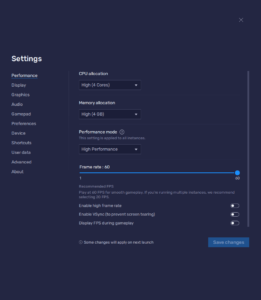
- Geh zum BlueStacks Einstellungsmenü, indem du auf das Hamburgersymbol oben rechts klickst.
- Überprüfe im „Leistung“-Bereich, dass dein Emulator 4 GB RAM und 4 CPU-Kerne hat, und dass dein „Leistungsmodus“ auf „Hohe Leistung“ eingestellt ist. Setze außerdem den FPS-Regler auf mindestens 60 FPS und schließe den Vorgang ab, indem du auf „Änderungen speichern“ klickst.
- Starte Saint Seiya: Legend of Justice und geh zu den In-Game-Einstellungen, indem du auf deinen Avatar oben links klickst.
- Überprüfe, dass deine „Spielqualität“ auf „Hoch“ gestellt ist, und dass deine „Hohe Framerate“-Einstellung aktiviert ist.
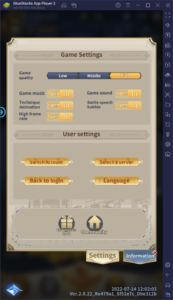
Mit diesen einfachen aber wichtigen Anpassungen kannst du die allerbesten Grafiken und Leistung erhalten, wenn du das Spiel auf deinem großen PC-Bildschirm genießt.
Vereinfache Rerolling mit dem Instanzen-Manager
Rerolling ist ein wesentlicher Reil der meisten Gacha-RPGs und Saint Seiya: Legend of Justice ist keine Ausnahme, besonders da der beste Weg, um in diesem Spiel einen Vorsprung zu erhalten, der ist, dass man rerollt, um schon sehr früh die besten Charaktere im Spiel freizuschalten. So kannst du schnell durch die Story-Missionen kommen, ohne dir allzu viele Sorgen darüber zu machen, dass du in den ersten paar Kapiteln in große Schwierigkeiten gerätst.
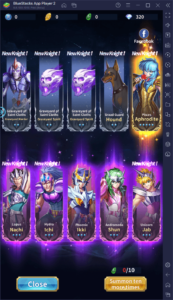
Die genaue Methode für Rerolling variiert von Spiel zu Spiel und wir haben bereits in einem eigenen Artikel besprochen, wie man in Saint Seiya: Legend of Justice rerollt. Bei dieser Gelegenheit wollen wir aber erklären, wie BlueStacks dabei helfen kann, den Rerolling-Ablauf erheblich zu beschleunigen. Genauer gesagt kannst du, indem du das Instanzen-Manager -Feature benutzt, auf mehreren Instanzen gleichzeitig rerollen, um auf mehreren Accounts gleichzeitig zu ziehen. Während die Chancen, gute Charaktere zu erhalten, immer noch sehr niedrig sind, wird die Tatsache, dass du mehrere Züge durchführen kannst, so den gesamten Prozess stark beschleunigen.
Um den Instanzen-Manager zu öffnen, kannst du einfach jederzeit auf seinen Knopf ganz rechts im BlueStacks-Feld klicken oder alternativ Strg + Shift + 8 drücken. In diesem neuen Fenster wirst du eine Liste mit Instanzen sehen und kannst wählen, ob du sie entweder bearbeiten, anhalten, oder laufen lassen möchtest. Indem du auf den “+ Instanz”-Knopf unten links klickst, kannst du zusätzlich der Anleitung folgen, so viele Instanzen zu erstellen, wie du willst, aber denk daran, dass du mehr CPU und RAM benötigen wirst, je mehr von diesen du laufen lässt.
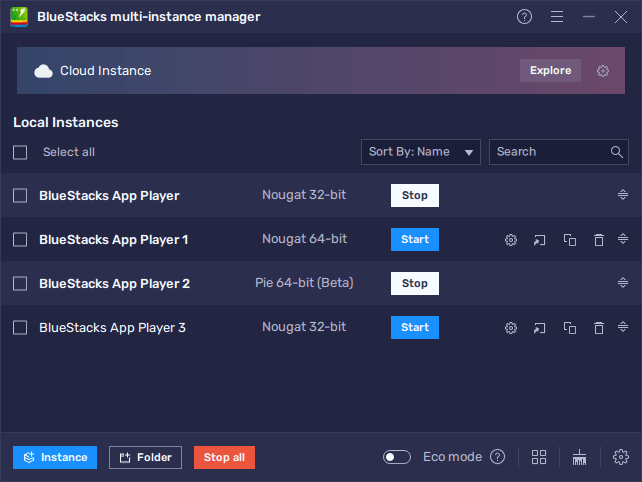
Indem du so viele Instanzen erstellst, wie dein PC schafft und indem du den Schritten in unserem PC-Einrichtungsleitfaden für Saint Seiya: Legend of Justice folgst, kannst du das Spiel auf jeder dieser Instanzen installieren, was dir wiederum Zugriff auf das Spiel auf verschiedenen Accounts gleichzeitig geben wird. Indem du den Schritten in unserem Legend of Justice Reroll-Leitfaden folgst, kannst du außerdem auf allen Accounts gleichzeitig rerollen, was dir viele weitere Sammelversuche pro Durchlauf einbringen wird. Denk daran, dass alles, was es für einen guten Start benötigt, das Freischalten von mindestens einem oder zwei guten Charakteren auf irgendeinem Account ist – alles darüber hinaus ist Luxus.
Und sobald du es geschafft hast, gute Charaktere auf einem deiner Accounts zu ziehen, schließe einfach alle anderen Instanzen und verbinde den glücklichen Account mit deinem Google Play, um deinen Fortschritt abzuspeichern.
Automatisiere viele Abläufe mit dem Macro-Recorder
Während Legend of Justice viel Automatisierung beinhaltet, um etwas vom Grinding zu vereinfachen, können wir das Ganze mit dem Macro-Recorder zu guter Letzt noch ein bisschen weiter bringen, auf den du Zugriff erhältst, indem du Strg + Shift + 7 drückst. Während das Kampfsystem dich beispielsweise deine Fähigkeiten-Nutzung automatisieren lässt, wirst du trotzdem zurückkommen müssen, um auf den „Kampf“-Knopf zu klicken, um zur nächsten Stufe weiterzukommen. Mit einem guten Macro kannst du diesen Knopfdruck alle paar Sekunden aber automatisieren und mit dem Drücken eines Knopfs automatisch durch die Geschichte rasen.
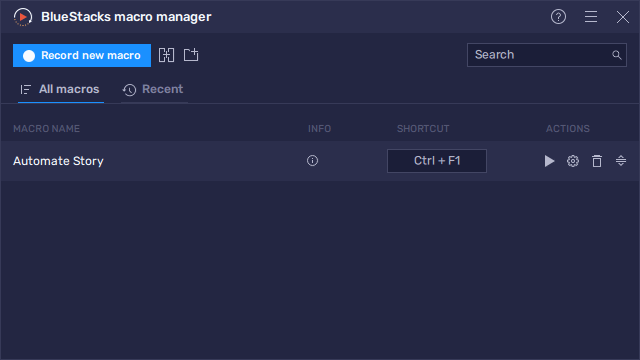
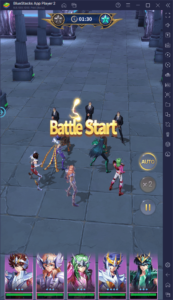
Es gibt keine Grenzen, was du mit unseren BlueStacks-Macros erreichen kannst – deinen Geschichtenfortschritt zu automatisieren ist nur der Anfang. Lass uns in den Kommentaren gerne andere Weg da, wie du dein Spiel in Legend of Justice automatisierst.
BlueStacks gibt dir alle Werkzeuge, die du jemals brauchen wirst, um deine Lieblingshandyspiele auf dem PC zu genießen. Lass es uns in den Kommentaren unten wissen, falls du irgendwelche Fragen oder Anmerkungen hast.
















